Capacitor en bref
Capacitor est une librairie permettant de transformer une application Web, et ce quelque soit le framework choisi (Angular, React, Vue, etc.), en une application native hybride. Le coeur de Capacitor réside dans une librairie embarquée dans une WebView permettant de faire le pont entre l’application Web et les APIs natives des différentes plateformes.
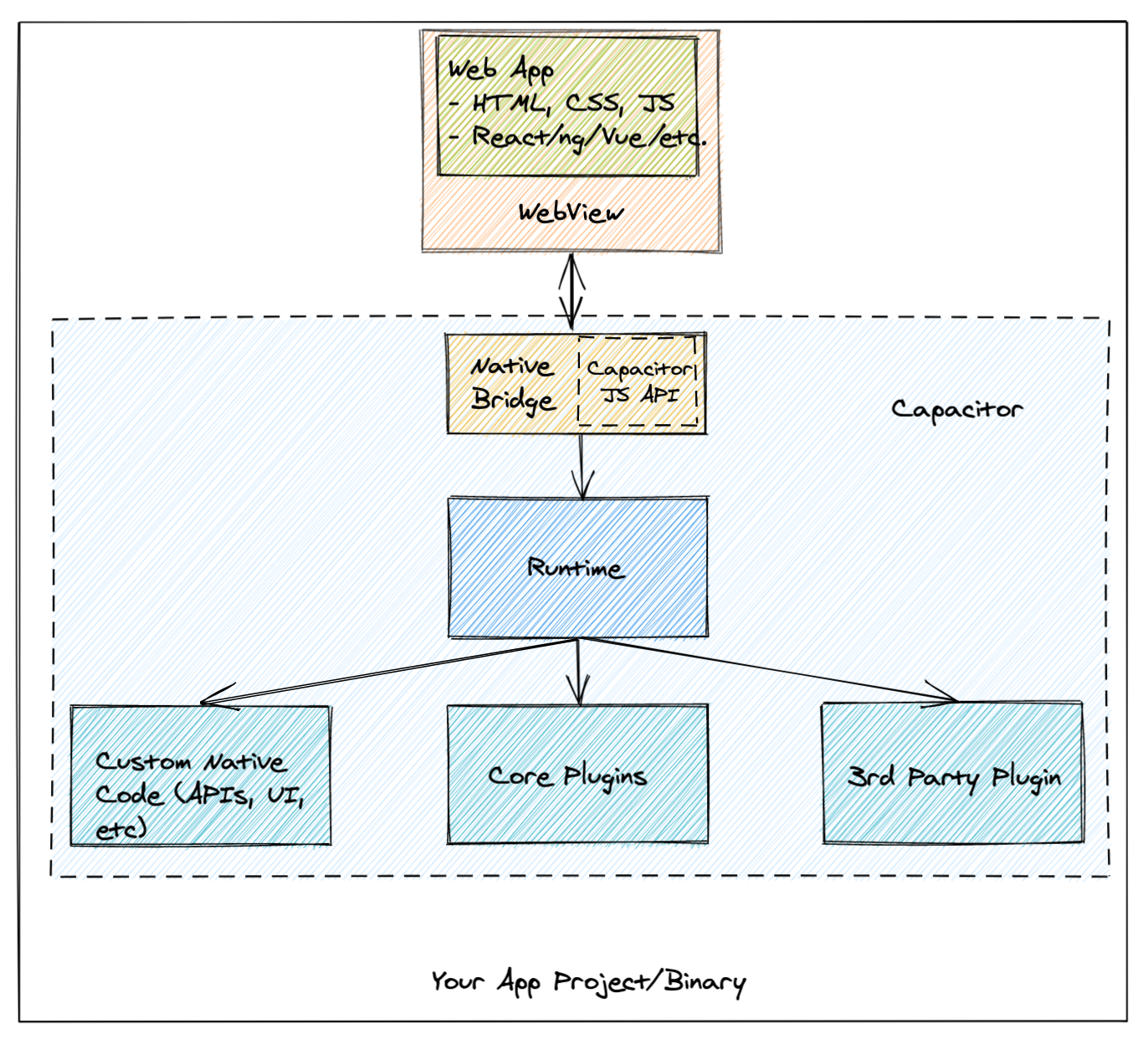 source: https://capacitorjs.com/blog/how-capacitor-works
source: https://capacitorjs.com/blog/how-capacitor-works
Cet outil, développé et maintenu par l’équipe d’Ionic Framework, est fourni avec une CLI. Côté installation, rien de plus simple :
1
2
3
npm install @capacitor/core
npm install @capacitor/cli --save-dev
npx cap init
L’initialisation va créer un fichier avec quelques configurations par défaut. Dans ce fichier, on va retrouver des propriétés d’assez haut niveau permettant de configurer les plateformes ciblées (commme par exemple l’id unique de l’application ou le nom de l’application). Ce fichier peut être statique (JSON) ou dynamique (Javascript/TypeScript).
Une fois Capacitor ajouté à notre projet, il suffit de lui ajouter une “capacité”, Android ou iOS dans notre cas. Il faudra au préalable compiler notre webapp pour qu’elle soit synchronisée.
1
2
3
ng build # pour un projet Angular dans notre cas
npx cap add android
npx cap add ios
Ces 2 dernières commandes vont créer les workspaces natifs de chaque environnement : un workspace AndroidStudio pour Android, un workspace XCode pour iOS.
A partir de cette étape, Capacitor ne nous fournit plus d’outil pour builder ou déployer les applications natives. Capacitor ne nous dispense pas d’avoir des connaissances de ces différents environnements. Il faudra recourir à des modifications dans les fichiers AndroidManifest.xml ou encore Info.plist pour modifier le comportement des applications. Capacitor encourage à utiliser l’outillage dédié de chaque plateforme.
La CLI nous permet néanmoins de lancer les applications en local (en ayant au préalable configuré les environnements de développement desdites plateformes).
1
2
npx cap run android # Test de l'apk sur un device virtuel ou physique
npx cap run ios
Enfin, à chaque mise à jour de notre application, une commande permet de synchroniser les changements sans re-générer les workspaces.
1
npx cap sync # synchronisation des plateformes détectées
Tout est plugin
Pour intéragir avec les APIs natives, il faut passer par des plugins. L’équipe Capacitor maintient une liste de plugins officiels, couvrant les cas d’utilisation les plus courants, de la gestion de la Status Bar aux Push Notifications en passant par le Splash Screen.
Certains de ces plugins vont même pouvoir être configurés via le fichier de configuration (capacitor.config.(json|ts)). D’autres, par contre vont demander (via leur documentation) d’aller ajouter manuellement certaines permissions dans les fichiers de configuration AndroidManifest.xml ou Info.plist.
Voici un exemple d’utilisation du plugin Local Notifications qui donne accès, comme son nom l’indique, aux notifications locales afin de pouvoir en programmer.
1
npm install @capacitor/local-notifications # installation du plugin
1
2
3
4
5
6
7
8
9
10
11
12
13
14
15
16
17
18
19
import { LocalNotifications } from '@capacitor/local-notifications'
public transferNotification(schema: PushNotificationSchema): void {
const notifTime = new Date().getTime() + 5000
LocalNotifications.schedule({
notifications: [
{
body: schema.body,
title: schema.title,
id: 0,
schedule: {
at: new Date(notifTime),
},
},
],
})
.then((result) => console.log(result))
.catch((error) => console.log(error))
}
Capacitor permet également de développer ses propres plugins et fournit pour cela un outillage dans chaque environnement pour faire le pont entre la plateforme retenue et les informations transitant en JavaScript.
Le dépôt capacitor-community référence un grand nombre de plugins non officiels et non maintenus par l’équipe Capacitor.
Auto-proclamé successeur du projet Apache Cordova, Capacitor est de fait compatible avec de nombreux plugins Cordova.
Marque blanche et automatisation
Jusqu’ici, nous avons vu que l’on peut très facilement gérer une application et synchroniser les workspaces natifs. Mais rappelez-vous, il nous faut une application marque blanche (plus de 5 dans notre cas), et de plus testable sur plusieurs environnements (dev, recette et prod par exemple). On dénombre alors au moins 30 livrables ! (2 plateformes (Android/iOS) x 5 marques blanches x 3 environnements)
On comprend alors qu’il va être difficile de synchroniser tous ces workspaces, avec leurs configurations et leurs assets qui diffèrent bien souvent d’une marque à l’autre.
Automatisation par script
La première étape assez naturelle a été de reproduire les étapes citées plus haut par des scripts bashs. Ce qui ressemblerait à l’ensemble de ces commandes (mises bout à bout):
1
2
3
4
5
6
7
8
9
10
11
12
13
14
15
16
17
18
19
20
21
22
23
24
25
26
27
rm -Rf .apps/workspaces/android # ce répertoire est configurable
ng build --configuration app-$app-$env
npx cap add android
xmlstarlet ed -L \
-s "manifest" -t elem -n "uses-permission" \
-i "manifest/uses-permission[not(@android:name)]" -t attr -n "android:name" -v "android.permission.RECORD_AUDIO" \
apps/workspaces/android/app/src/main/AndroidManifest.xml
xmlstarlet ed -L \
-s "manifest" -t elem -n "uses-permission" \
-i "manifest/uses-permission[not(@android:name)]" -t attr -n "android:name" -v "android.permission.WRITE_EXTERNAL_STORAGE" \
apps/workspaces/android/app/src/main/AndroidManifest.xml
xmlstarlet ed -L \
-s "manifest" -t elem -n "uses-permission" \
-i "manifest/uses-permission[not(@android:name)]" -t attr -n "android:name" -v "android.permission.READ_EXTERNAL_STORAGE" \
apps/workspaces/android/app/src/main/AndroidManifest.xml
xmlstarlet ed -L \
-i "manifest/application" -t attr -n "android:requestLegacyExternalStorage" -v "true" \
apps/workspaces/android/app/src/main/AndroidManifest.xml
npx cordova-res ... # outil de génération des assets
versionName=$(grep -o '"version": *"[^"]*' package.json | grep -o '[^"]*$')
versionCode=$(echo $versionName | tr --delete .)
sed -i 's/versionName [0-9a-zA-Z -_]*/versionName "'"$versionName"'"/' ./apps/workspaces/android/app/build.gradle
sed -i 's/versionCode [0-9a-zA-Z -_]*/versionCode '$versionCode'/' ./apps/workspaces/android/app/build.gradle
L’utilisation ici (limitée pour l’exemple) montre à quel point cela peut être verbeux, peu lisible et dépendant d’autres outils, comme xmlstarlet ou encore sed, qui demandent d’autres compétences.
Capacitor Configure
Capacitor, par l’intermédiaire de ses guides, propose un outil d’automatisation de la configuration : Capacitor Configure. Il se décompose en 2 modules, @capacitor/project et @capacitor/configure.
Le module project permet d’automatiser ces actions de manière programmatique. Il s’appuie sur d’autres librairies pour pouvoir configurer les workspaces AndroidStudio et XCode. Voici un exemple permettant de configurer les Entitlements pour chaque type de build iOS.
1
2
3
4
5
6
7
8
9
10
11
12
13
14
15
16
17
18
import { CapacitorProject } from '@capacitor/project'
import { CapacitorConfig } from '@capacitor/cli'
const config: CapacitorConfig = {
ios: {
path: 'apps/workspaces/ios',
}
}
const project = new CapacitorProject(config)
const addApsEntitlement = async () => {
await project.load()
const target = await project.ios!.getAppTargetName()
console.log('Add Push Notification capability with aps-entitlements...')
await project.ios?.addEntitlements(target, 'Debug', { 'aps-environment': 'development' })
await project.ios?.addEntitlements(target, 'Release', { 'aps-environment': 'production' })
await project.commit()
}
addApsEntitlement()
Le module configure quant à lui, s’appuie sur @capacitor/project pour permettre de faire de la configuration en mode déclaratif. Cela se présente sous forme d’un ficher YAML :
1
2
3
4
5
6
7
8
9
10
11
12
13
14
15
16
17
18
19
20
21
22
23
24
25
26
27
28
29
30
31
vars:
APP_VERSION:
APP_FULL_VERSION:
platforms:
ios:
targets:
App:
version: $APP_VERSION
buildNumber: $APP_FULL_VERSION
buildSettings:
DEVELOPMENT_TEAM: XXXXXXXX
plist:
replace: true
entries:
- CFBundleDevelopmentRegion: fr_FR
- UISupportedInterfaceOrientations: ['UIInterfaceOrientationPortrait']
- UIRequiresFullScreen: true
- UIViewControllerBasedStatusBarAppearance: true
- NSCameraUsageDescription: Utilisation de la caméra
- UIBackgroundModes: ['remote-notification']
entitlements:
- aps-environment: "production"
android:
manifest:
- file: AndroidManifest.xml
target: manifest
inject: |
<uses-permission android:name="android.permission.ACCESS_COARSE_LOCATION" />
<uses-permission android:name="android.permission.ACCESS_FINE_LOCATION" />
<uses-feature android:name="android.hardware.location.gps" />
On voit bien dans cet exemple que l’ajout de propriétés simples comme les versions ou bien l’injection des permissions, est plus simple et compréhensible.
Cas particuliers
Malheureusement, tout ne peut pas être fait. L’ajout de fichiers sources dans les workspaces n’est pas encore supporté dans ces outils.
Par exemple, pour le support des PushNotification, il faut ajouter un fichier dans chaque workspace. On copie alors ce fichier au bon endroit et le tour est joué. Pour Android, oui ! Sauf que pour XCode… ça ne marche pas comme ça. Chaque fichier est indexé dans le workspace (qui se fait automatiquement via l’ajout en drag & drop par exemple, difficile à automatiser).
Heureusement, il existe une libraire nodejs au nom bien choisi de xcode !
Malheureusement, la documentation est très pauvre, et il faudra progresser à tâtons pour arriver à ses fins…
1
2
3
4
5
6
7
8
9
10
11
12
13
14
15
16
17
18
19
20
21
22
23
let xcode = require('xcode'),
fs = require('fs'),
projectPath = 'apps/workspaces/ios/App/App.xcodeproj/project.pbxproj',
xcodeProject = xcode.project(projectPath);
xcodeProject.parse(function (err) {
console.log('error ?', err);
console.log('Creating resources group');
const groupHash = xcodeProject.pbxCreateGroup('Resources');
const targetName = 'App';
console.log(`Retrieving target hash for ${targetName}`);
const [targetHash] = Object.entries(xcodeProject.hash.project.objects['PBXNativeTarget']).find((entry) => {
if (entry[1].name) {
return entry[1].name === targetName;
}
return false;
});
console.log(`Adding files to target hash ${targetHash} and group hash ${groupHash}`);
xcodeProject.addResourceFile('App/GoogleService-Info.plist', { target: targetHash }, groupHash);
fs.writeFileSync(projectPath, xcodeProject.writeSync());
console.log('GoogleService-Info plist added !');
});
Exemple d’ajout de fichier dans le workspace XCode 🤯
En conclusion
Capacitor nous apporte une facilité pour produire des applications hybrides, qui pourront être rendues disponibles via les “Stores” officiels, plus accessible aux utilisateurs lambda. Et ce, avec une seule base de code (vraiment !) pour les cibles Web, Android et iOS.
Cela ne nous dispense pas d’une connaissance des plateformes cibles. Il faudra faire attention au comportement des plugins selon les plateformes (firebase par défaut pour les push notifications Android, contre ajout d’un plugin pour iOS).
Enfin, les outils d’automatisation sont encore jeunes et un peu capricieux, il faudra jongler avec différents outils pour couvrir l’ensemble de la configuration.
Sources et liens utiles
Le projet Capacitor Configure est devenu très récemment Trapeze (Juin 2022) et est compatible avec d’autres technologies comme Flutter ou ReactNative.